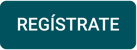Recibe pagos a tus Facturas de Venta con Nequi
Nequi es una plataforma de comercio electrónico, la cual permite a sus usuarios realizar y recibir pagos en línea, retirar dinero en cajeros y hacer transferencias de forma fácil y segura.
Por ejemplo: "Mi cliente, la Compañía SAS, me solicita su estado de cuenta, y al enviarle el reporte encontrará dentro del correo un botón llamado "Paga con Nequi", que le permitirá realizar el pago de inmediato a través de esta plataforma. El dinero recaudado por este medio llegará directamente a mi cuenta de Nequi".
Con la integración de Alegra Contabilidad y Nequi tus clientes podrán pagar sus facturas directamente desde el estado de cuenta y luego el dinero recaudado llegará de forma automática a tu cuenta de Nequi. También, puedes activar la integración con tu tienda en línea.
Aquí podrás ver las siguientes secciones:
Para comenzar a recibir pagos en línea primero debes registrarte como Negocio Nequi aquí. Si ya estás registrado, sigue estos pasos para configurar tu cuenta de Nequi en Alegra Contabilidad:
1. Configura tu cuenta de Alegra para usar Nequi.
Sigue estos pasos:
1. Dirígete al menú de "Configuración".
2. En el recuadro “Empresa” selecciona la opción "Empresa".
3. Allí debes validar que el tipo de identificación y el número de identificación sea igual al de tu cuenta de Negocio Nequi.
4. Completa los demás campos del formulario con la información de tu empresa.
5. Finalmente haz clic en "Guardar”.
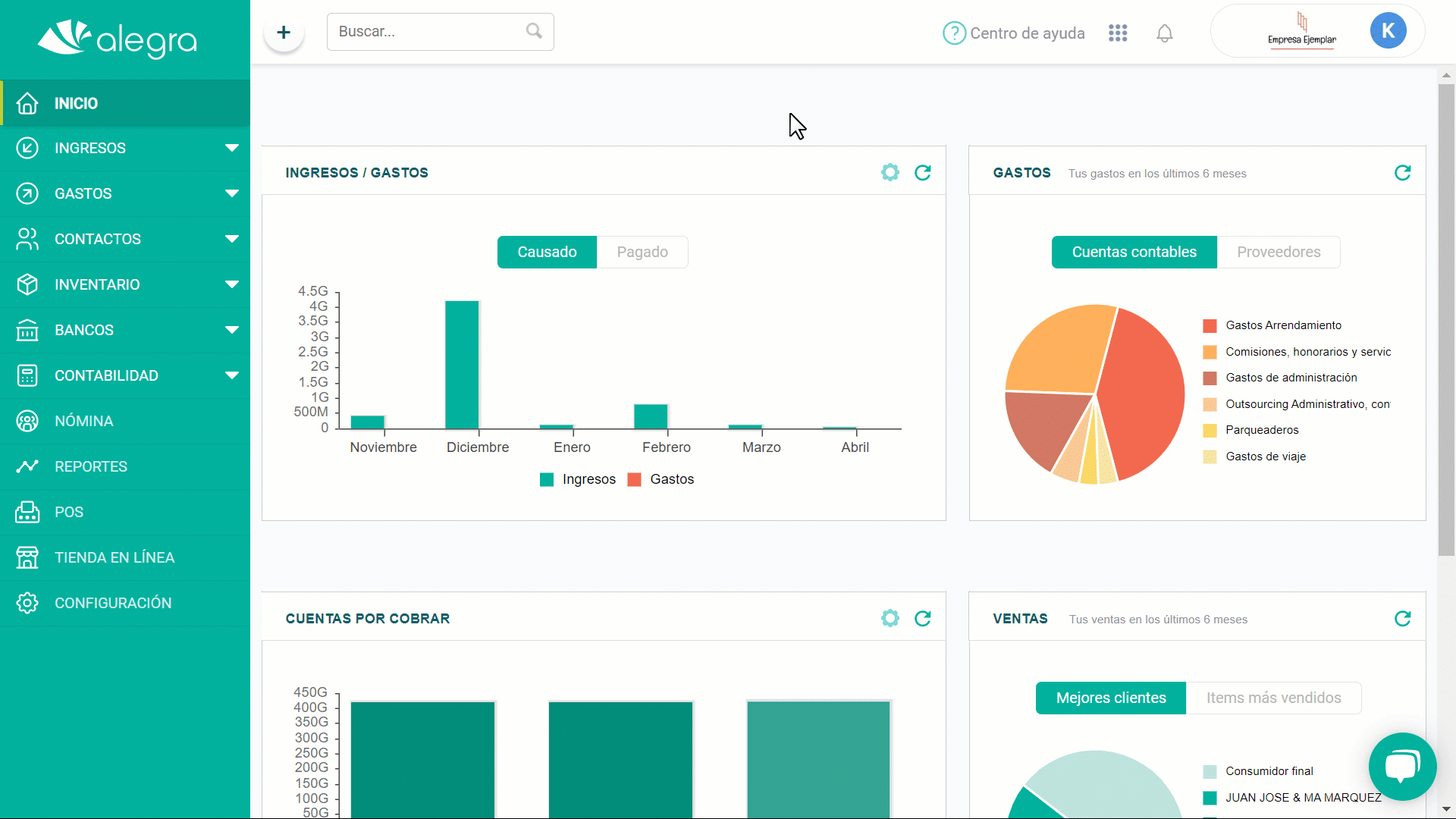
Importante: Nequi hace la validación del tipo de identificación, número de identificación y nombre que ingresaste en los “Datos generales” de tu cuenta de Alegra, esto con el fin de habilitar la función y enviar el dinero de los pagos realizados.
2. Conecta Nequi para la recepción de pagos en línea.
Sigue estos pasos:
1. Inicia sesión en tu cuenta de “Alegra”.
2. En la parte superior derecha haz clic en el icono de “Soluciones” ![]() y selecciona la opción “Administrar mis soluciones”.
y selecciona la opción “Administrar mis soluciones”.
3. Una vez estés en el aplicativo de “Mi Alegra” dirígete al menú “Integraciones”.
4. Allí selecciona la opción “Pagos en línea”. En la opción “Nequi” haz clic en “Conectar”.
5. Ahora se le deben otorgar los permisos desde Nequi a Alegra, para ello en la parte inferior haz clic en “Permisos de acceso a Alegra”. Una vez inicies sesión en Nequi, dirígete a la pestaña “Notificaciones y reportes” y haz clic en “Acepto términos y condiciones Botón Nequi aliado Alegra”
6. Allí podrás visualizar el contrato, una vez lo termines de leer, haz clic en la “X” de la parte de arriba y luego seleccionas el botón “Actualizar”.
7. Una vez de vuelta en la página de Alegra, selecciona el tipo de identificación, agrega la identificación y haz clic en “Guardar”.
Nota: la información que allí vas a colocar debe coincidir con los datos de tu cuenta de Nequi.
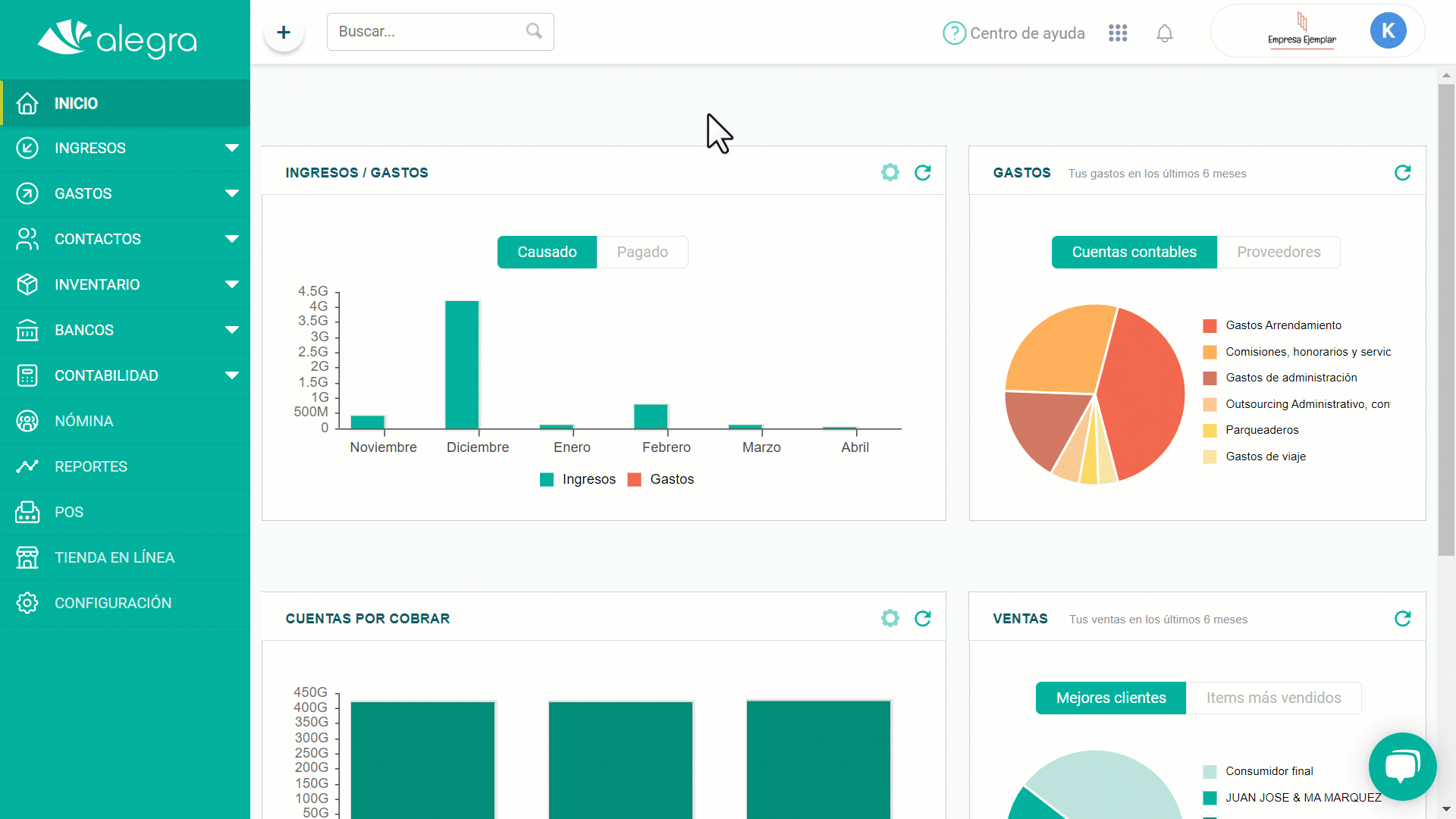
Nota:
- Al activar la integración con Nequi, tus clientes podrán usar también esta aplicación para pagar las compras en tu tienda en línea. Conoce cómo activar la opción de pagos electrónicos y agilizar las ventas de tu tienda en línea.
- Es muy importante darle desde Nequi los permisos necesarios, de lo contrario no se podrá realizar la integración.
3. Conoce el Botón de Nequi para pagar desde el Estado de Cuenta.
Ahora solo deberás enviar a tus clientes su reporte en el Portal Alegra, donde además de ver las facturas pendientes las pueden pagar, una vez hagan clic en el botón de “Pagar” podrán seleccionar el método de pago “Nequi”.
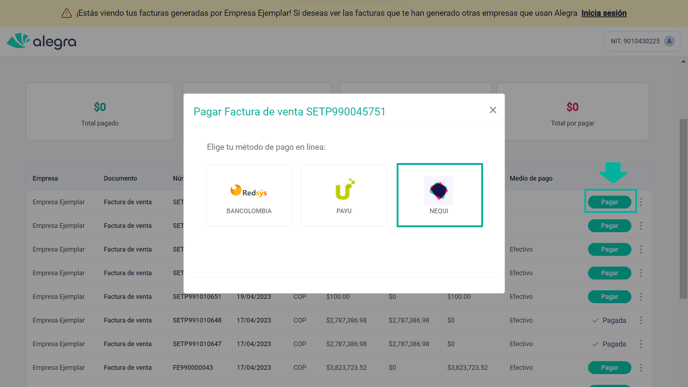
Una vez terminado el pago, tu cliente verá el estado y resumen de la transacción y recibirá el soporte por correo electrónico.
Si tienes dudas o inquietudes con respecto a la plataforma de Nequi puedes contactar a su equipo de soporte mediante estos canales:
- WhatsApp/Llamada Nequi: 3006000100.
- Correo: escribe@nequi.com.co.
¿Aún no tienes cuenta en Alegra?
Conoce las soluciones del ecosistema Alegra: Alegra Contabilidad, Alegra POS, Alegra Tienda, Alegra Nómina (solo para Colombia) y Alegra Contador.
Aprende con nosotros y certifícate de forma gratuita en Alegra Academy.
¡Únete a nuestro foro de Alegra Community! Allí podrás compartir experiencias y aclarar tus dudas sobre facturación electrónica, contabilidad, normatividad y mucho más.
Descubre las funcionalidades más pedidas y entérate de todas nuestras actualizaciones en el blog de novedades.
Recuerda escribirnos si tienes inquietudes sobre este u otros procesos en Alegra. Nuestro equipo de soporte está listo para ayudarte.